126.Nina
A réaliser avec PhotoFitre Studio
Pour PhotoFiltre 7 avec ou sans sans filtre 8bf,
allez ici
|
Plus besoin de mon autorisation pour utiliser ce tuto sur vos Forums ou vos Blogs mais
sans copier mon texte et
mes capures d'écran. Mettez
un lien vers ce tuto ou ce site |
Matériel à dézipper (Autorisations)
Ensuite, enregistrez le masque 095 et le masque
139_msk_por_silvina_vanesa_orsi dans le dossier Masks ou
Réserve Masks
Module externe:
Dégradé
Pfeil
 |
Cette flèche pour marquer votre ligne
Clic gauche pour la déplacer
|
1.Ouvrez les 2 tubes et la déco. Dupliquez-les et fermez les originaux
2.Mettez en couleur d'avant-plan le
marron R=186 V=79 B=55
3.Mettez en couleur d'arrière-plan le
rose R=226 V=207 B=200

4.Ouvrez un document blanc 700 x 550
5.Appliquez un dégradé: Menu Filtre >
Module externe > Dégradé
6.Forme = droit. Nombre de couleurs
= 3. Angle = 51 voir
mon
tuto
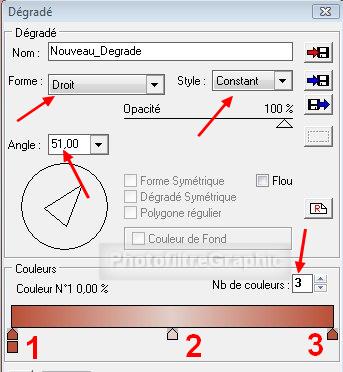
7.Pour sélectionner les couleurs, voir
mon
tuto
8.Pointes 1 et 3: RVB 186.79.55 ou #BA4F37
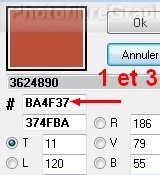
9.Pointe 2: RVB 226.207.200 ou #E2CFC8
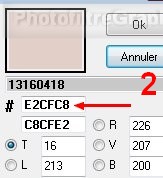
10.Pour adoucir le milieu: Menu Filtre >
Effet d'optique > Flou gaussien. Rayon:30 pixels (ou 12 pixels sur anciennes versions)
11. Répéter 2 fois

12.Appliquez le masque 095 avec Photomasque
du menu Filtre. Couleur blanche
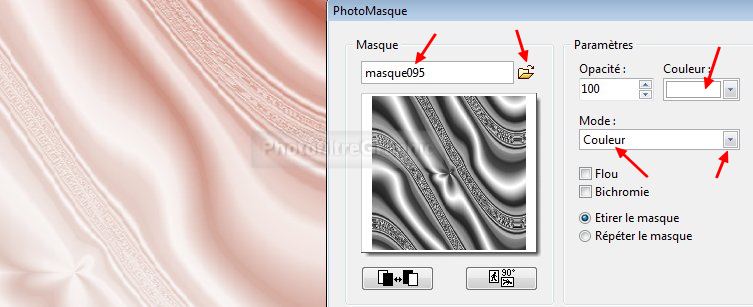
13.Menu Réglage > Histogramme
14.Coulissez le triangle noir du haut
pour avoir 75 au Minimum
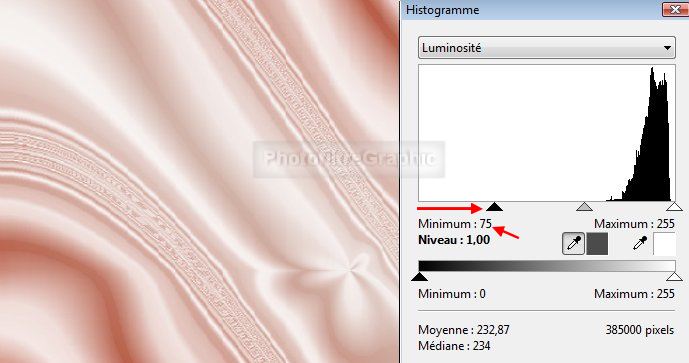
15.Enregistrez au format pfi
16.Menu Calque > Nouveau > Vierge.
Couleur d'arrière-plan
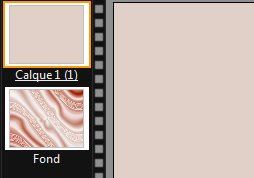
18.Appliquez le masque
139_msk_por_silvina_vanesa_orsi avec Photomasque en le pivotant.
Mode
transparence
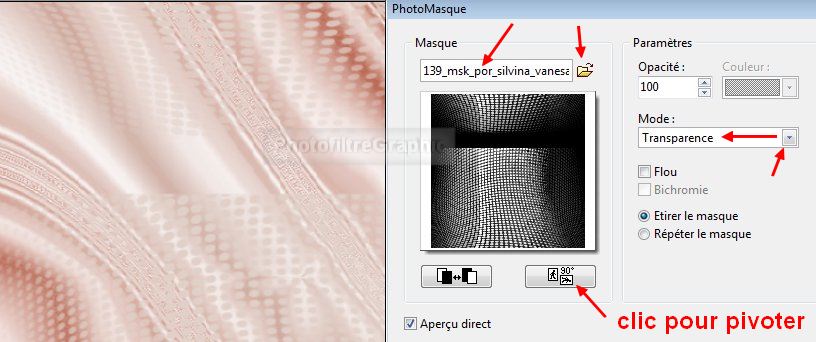
19.Fusionnez avec le fond. Enregistrez au
format pfi
20.Clic sur le tube du visage
DI_tube1437.
Copier-coller sur le fond
21.Menu Calque > Paramétrage manuel
22.Position manuelle: X=194 Y=-39
Taille: Largeur=537 Hauteur =688

23. Menu Calque > Transparence > Dégradé
transparent > Direction
24.
Cochez le rond central gauche. Niveau=
20
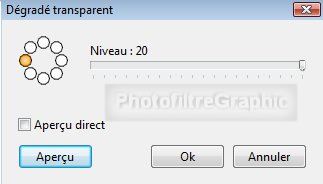
25.Clic droit sur la vignette du calque >
Dupliquer
26. Fusionnez tout. Enregistrez au format
pfi
27.Clic sur la déco étoiles.
Copier-coller sur le fond
28.Menu Calque > Paramétrage manuel
29.Position manuelle: X=-19 Y=10
Taille: Largeur=330 Hauteur =530 .Décochez Conserver
les proportions
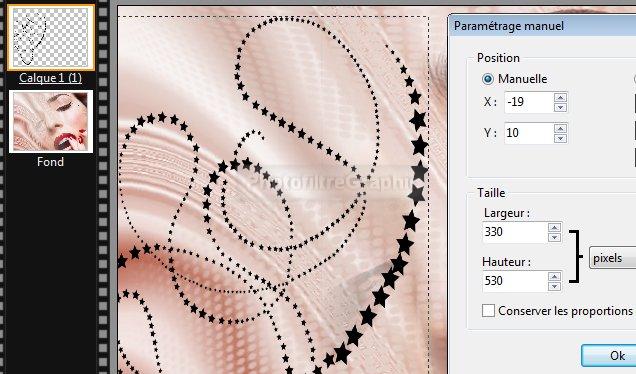
30.Menu Filtre > Couleur > Filtre coloré.
Opacité=100%. Couleur blanche

31.Double-clic sur la vignette. Cochez Ombre
portée. 7 / 7. Noir . Curseur Opacité du haut sur 70%
32.Curseur Opacité du bas sur 60%
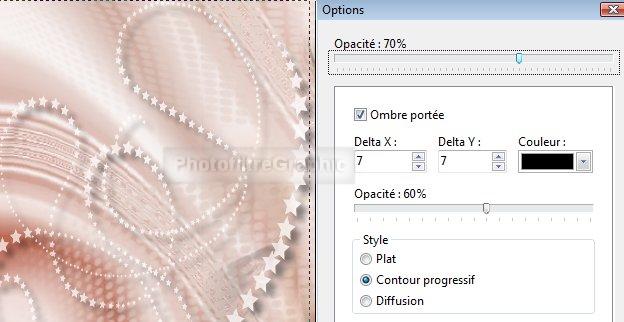

33.Fusionnez avec le fond. Enregistrez au
format pfi
34.Clic sur le rouge à lèvres.
Copier-coller sur le fond
35.Menu Calque > Paramétrage manuel
36.Position manuelle: X=76 Y=323
Taille: Largeur=142 Hauteur =234

37.Menu Filtre >Couleurs > Raviver les
couleurs. 2 fois

38.Double-clic sur la vignette. Cochez
Ombre portée. 7 / 7. Noir


39.Fusionnez avec le fond. Enregistrez au
format pfi
40.Faites 3 cadres: Menu Image >
Encadrement extérieur
41. 1 pixel avec la couleur d'avant-plan
42. 40 pixels avec la couleur
blanche
43. 1 pixel avec la couleur d'avant-plan
44.Redimensionnez à 700 de largeur:
Menu Image > Taille de l'image. Largeur = 700. La Hauteur se met à 566
45. Enregistrez au
format pfi

46.Signez et enregistrez au format jpg
© copyright. Tous droits
réservés
